Instagram Invalid Parameters Error ကို ဘယ်လိုပြင်မလဲ။
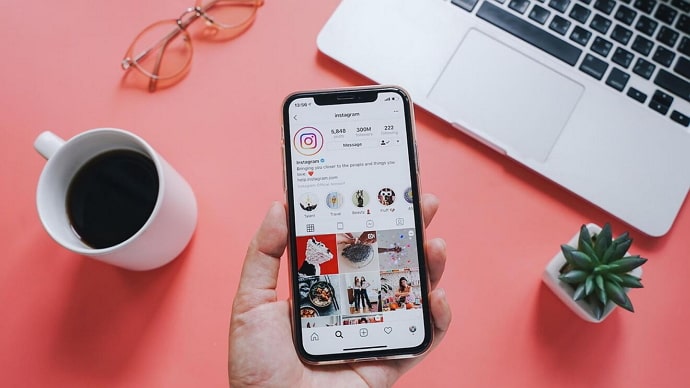
မာတိကာ
ယခုခေတ်ရေပန်းအစားဆုံး ဆိုရှယ်ပလက်ဖောင်းမှာ Instagram ဖြစ်သည်။ Instagram မှာ တစ်နေ့ကို သုံးစွဲသူ သန်း 500 လောက် ပါဝင်နေပါတယ်။ သန်းပေါင်းများစွာသော သုံးစွဲသူများသည် ပြဿနာမရှိဘဲ Instagram ကို နှစ်ပေါင်းများစွာ အသုံးပြုခဲ့ကြသည်။ သို့သော် အခါအားလျော်စွာ၊ အပလီကေးရှင်းတိုင်းတွင် ချို့ယွင်းချက်အနည်းငယ်ရှိသည်။ ယခု ကျွန်ုပ်တို့သည် တိကျသော အမှားတစ်ခုဖြစ်သည့် Instagram မမှန်ကန်သော ကန့်သတ်ချက်များ အမှားကို အာရုံစိုက်သွားပါမည်။
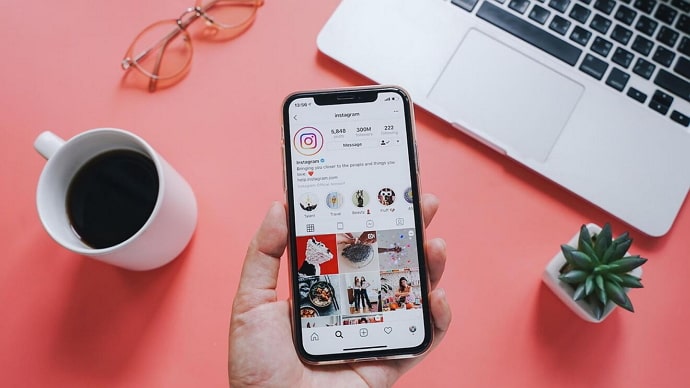
အသုံးပြုသူများသည် မမှန်ကန်သော ကန့်သတ်ဘောင်များ အမှားအယွင်း ကို မှတ်တမ်းရယူရန် ကြိုးပမ်းသောအခါတွင် ကြုံတွေ့ရသည်။ နှစ်ဆင့်အတည်ပြုခြင်းကို အသုံးပြု၍ Instagram တွင်။ ၎င်းတို့သည် တူညီသော အမှားအယွင်း မက်ဆေ့ချ်ကို လက်ခံရရှိသည်- မမှန်ကန်သော ကန့်သတ်ချက်များ ဤပြဿနာနှင့် ပတ်သက်၍ Instagram ကို ဆက်သွယ်ရန် ကြိုးပမ်းသောအခါတွင်၊
သင့်အကောင့်ကိုပင် ဝင်ရောက်ကြည့်ရှုခွင့် မပြုနိုင်သောကြောင့် အလွန်စိတ်အနှောင့်အယှက် ဖြစ်စေပါသည်။ ထို့ကြောင့်၊ Instagram အတွက် ပြင်ဆင်ချက်အချို့ကို လက်တွေ့လုပ်ဆောင်ရန် ကြိုးစားပါမည်။
Instagram ၏ မမှန်ကန်သော ကန့်သတ်ချက်များ Error ကဘာလဲ။
သင်လုပ်နိုင်ရင် ဘာဖြစ်မလဲဆိုတာကို စဉ်းစားပါ။ သင်၏ Instagram အကောင့်ကို မသုံးပါနှင့်။ သင့်တွင် ငွေရေးကြေးရေး ပြဿနာများ၊ သင့်ကို မကြိုက်သော သူဌေး၊ သင့်အား စိတ်အနှောင့်အယှက် ဖြစ်စေသော လုပ်ဖော်ကိုင်ဖက် နှင့် အခြားအရာများ ရှိပါသည်။
အိုး ကျွန်ုပ်၏ ကျေးဇူးတော်၊ ဖိအားများ ရှိနေပါသည်။
ကျွန်ုပ်တို့ မကူညီနိုင်သော်လည်း၊ သင့်၏ငွေကြေး သို့မဟုတ် မိသားစုပြဿနာများကြောင့် သင့်အနေဖြင့် “invalid parameter error” ဟုလူသိများသော Instagram အိပ်မက်ဆိုးကို ကြုံတွေ့ဖူးပါက ကျွန်ုပ်တို့က သင့်အား ကူညီပေးနိုင်ပေလိမ့်မည်၊ ထို့ကြောင့် သင့်အကောင့်ကို ပြန်လည်ရယူကြပါစို့။ သင်၏စိတ်ဖိစီးမှုကို လျှော့ချပါ။
သင်ဆက်လက်လုပ်ဆောင်သည်နှင့် ညွှန်ကြားချက်များကို လိုက်နာဆောင်ရွက်သည်နှင့်အမျှ ဂရုပြုပါ။
နည်းလမ်း 1-အကောင့်ဝင်ရန် ဖုန်းနံပါတ်ထက် သုံးစွဲသူအမည်ကို ကြိုးစားခြင်း
သင့်ဖုန်းနံပါတ်ဖြင့် Instagram သို့ဝင်ရောက်ရန်ကြိုးစားပါက သင်၏အသုံးပြုသူအမည် သို့မဟုတ် အီးမေးလ်လိပ်စာ (ဦးစားပေးအသုံးပြုသူအမည်) ဖြင့် ဝင်ရောက်ကြည့်ပါ။
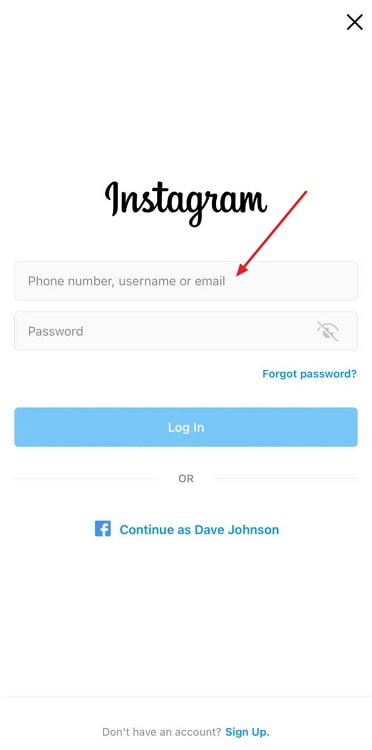
ဤထုတ်ပြန်ချက်သည် အဓိပ္ပာယ်မဲ့နေသော်လည်း၊ ကမ္ဘာတစ်ဝှမ်းရှိ သုံးစွဲသူအများအပြားက ၎င်းကို ထိရောက်ကြောင်း သက်သေပြခဲ့သည်။ ဤနည်းဗျူဟာကို အကောင်အထည်ဖော်ပါ၊ ထို့နောက် ၎င်းနှင့်ပတ်သက်သည့် သင်၏အတွေ့အကြုံများကို ကျွန်ုပ်တို့အား အသိပေးပါ။ ပထမတစ်ခု အဆင်မပြေပါက အောက်ပါနည်းပညာကို စမ်းကြည့်ပါ။
နည်းလမ်း 2- Facebook မှတစ်ဆင့် အကောင့်ဝင်ရောက်ရန်ကြိုးစားပါ
သင်၏ Instagram အကောင့်ကို Facebook နှင့် ချိတ်ဆက်ထားလျှင် Facebook ဖြင့် Instagram သို့ ဝင်ရောက်ကြည့်ပါ။ များပြားလှသောအသုံးပြုသူအရေအတွက်မှာလည်း ယင်းနှင့်ပတ်သက်ပြီး အောင်မြင်ကြောင်း အစီရင်ခံထားသည်။
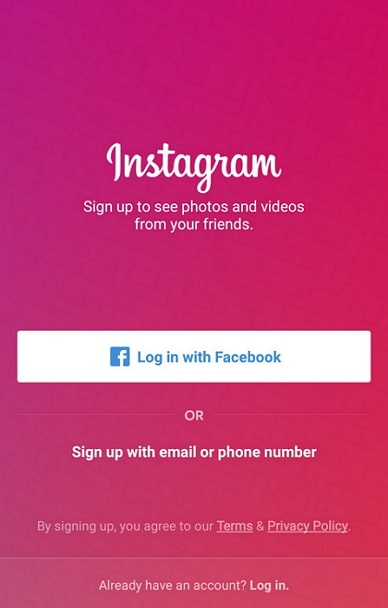
နည်းလမ်း 3- Wi-Fi Signal ကိုမြှင့်တင်ပါ
စာဖတ်သူများသည် အဆင့်များရှိပါက အောက်ပါအကြံပြုချက်များကို စမ်းကြည့်သင့်ပါသည်။ အထက်တွင်ဖော်ပြထားသော Instagram မမှန်ကန်သော ကန့်သတ်ဘောင်များ Error ကိုဖြေရှင်းရာတွင် သင့်အား မကူညီပါ။ အောက်တွင်ဖော်ပြထားသော အကြံပြုချက်များကြောင့် သင့်ချိတ်ဆက်မှုကို အားကောင်းစေမည်ဖြစ်ပါသည်။
သင့် router သည် ၎င်း၏ရာထူးကိုမြှင့်တင်ပါက သင့်အား ပိုမိုကောင်းမွန်သော ဧည့်ခံမှုပေးစွမ်းနိုင်မည်ဖြစ်ပါသည်။ . သင့်အချက်ပြမှုကို ပိုမိုကောင်းမွန်စေရန်၊ သင့် router ကို အခြားနေရာသို့ ရွှေ့ပါ။ သင့်ချိတ်ဆက်မှုကို အနှောင့်အယှက်ဖြစ်စေနိုင်လျှင် မီးဖိုချောင်နှင့် အခြား gadget များကဲ့သို့သော စက်ပစ္စည်းများကို router မှ ချိတ်ဆက်မှုဖြုတ်ပါ။
နည်းလမ်း 4- Force Stop & ပရိုဖိုင်ပေါ်ရှိ ဒေတာရှင်းလင်းခြင်း
သင့် Instagram အကောင့်၏ ကက်ရှ်ကို ပထမဆုံးလုပ်ဆောင်ချက်အဖြစ် ရှင်းလင်းသင့်သည်။ "Instagram" အက်ပ်ရွေးချယ်မှုကို သင်သွားကြည့်လျှင် အကောင်းဆုံးဖြစ်လိမ့်မည်။သင်၏
အဆင့် 1- ဖုန်းဆက်တင်များကိုဖွင့်ပြီးနောက်၊
ကြည့်ပါ။: ဖျက်လိုက်သော TikTok မက်ဆေ့ချ်များကို ပြန်လည်ရယူနည်း (TikTok တွင် ဖျက်ထားသော မက်ဆေ့ချ်များကို ကြည့်ပါ)အဆင့် 2- နောက်ထပ်ဆက်တင်များ မီနူးကိုရွေးချယ်ခြင်း၊
အဆင့် 3- Application Management submenu ကိုရွေးချယ်ခြင်း၊
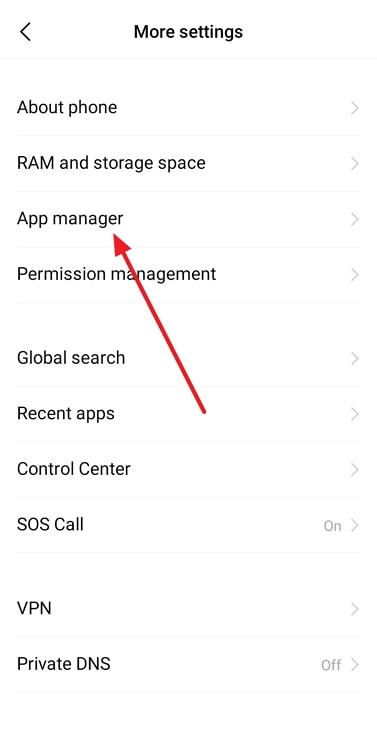
အဆင့် 4- ထို့နောက် ရွေးချယ်ခွင့်ကို ရွေးချယ်ပါ။
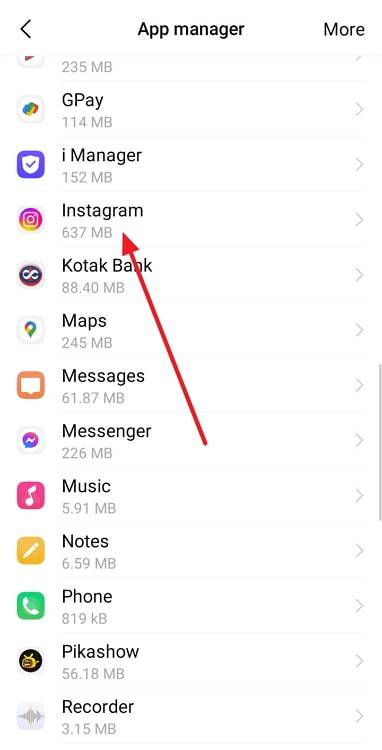
အဆင့် 5: ထို့နောက် “Clear Data” နှင့် “Force Stop” ကိုနှိပ်ပါ။
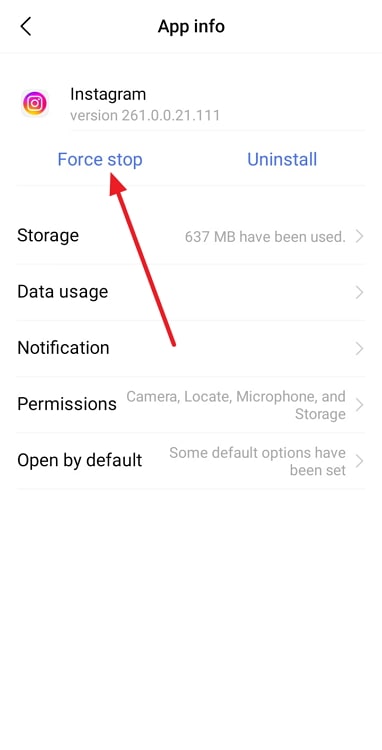
နည်းလမ်း 5- သင့်လျှောက်လွှာကို အပ်ဒိတ်လုပ်ကြည့်ပါ
- အပ်ဒိတ်တစ်ခုသည် သင့်မိုဘိုင်းလ်သိုလှောင်မှုအားလုံးကို ချွတ်ယွင်းချက်မရှိလုပ်ဆောင်နေချိန်တွင် အက်ပ်က ဆက်လက်လုပ်ဆောင်နေချိန်တွင် အဆိုပါအပ်ဒိတ်အကြောင်းကြားချက်များအားလုံးကို အလွန်စိတ်အနှောင့်အယှက်ဖြစ်စေနိုင်သည်။
- နောက်ဆုံးပေါ် လုံခြုံရေးနှင့် အင်္ဂါရပ်များ အပ်ဒိတ်လုပ်သည့်အခါ သင့်အက်ပ်သည် ထူးထူးခြားခြား စတင်လုပ်ဆောင်နိုင်သည် ပေါ်လာသည်။
- Instagram အတွက်၊ အနည်းဆုံး၊ သင်သည် အဆိုပါ အလိုအလျောက် အပ်ဒိတ်များကို ဖွင့်ထားသင့်သည်။
- ၎င်းကို လက်ဖြင့် ပြုလုပ်မည်ဆိုပါက၊ သင်၏ Play သို့မဟုတ် App Store ၏ ရှာဖွေမှုဘားတွင် Instagram ကို ထည့်သွင်းပါ။ ပေါ်လာသည့် အပ်ဒိတ်ရွေးချယ်မှုကို နှိပ်ပါ၊ အားလုံးအဆင်သင့်ဖြစ်ပါမည်။
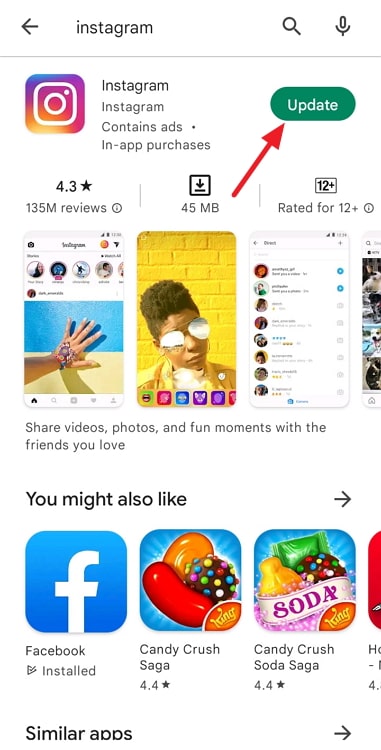
သတင်းကောင်းကတော့ မကြာခင်မှာ အရာတွေပြောင်းလဲလာပါလိမ့်မယ်။
နည်းလမ်း 6- ဖြုတ်ပြီးနောက် ပြန်လည်ထည့်သွင်းပါ
တစ်ခါတစ်ရံဖြေရှင်းချက်သည် သင်မျှော်လင့်ထားသည်ထက် ပိုမိုရိုးရှင်းပါသည်။
အင်စတောလုပ်ခြင်းကို ဖြုတ်ပြီး သင်၏ Instagram အပလီကေးရှင်းကို ထပ်မံထည့်သွင်းကြည့်ပါ။
ကြည့်ပါ။: Zoom သည် ဖန်သားပြင်ဓာတ်ပုံများကို အသိပေးပါသလား။ (Zoom Screenshot အသိပေးချက်)ဤတွင်၊ အခြေအနေ-
- အပလီကေးရှင်းကို ကွန်ပျူတာ သို့မဟုတ် အခြား ဟာ့ဒ်ဝဲမှ ဖယ်ရှားပါ။
- ထို့ကြောင့် သင့်စက်ပစ္စည်းကို ဖမ်းကိုင်ကာ လော့ခ်ဖွင့်ကာ ပင်မစခရင်သို့ သွားလာပါ၊ Instagram အက်ပ်အိုင်ကွန်ကို ရှာပါ၊ ၎င်းကို တို့ပါ။ ပြီးမှ အမှိုက်ပုံးအိုင်ကွန်ကို နှိပ်နေစဉ် ဖိထားပါ။ဖန်သားပြင်၏ ထိပ်တွင် ထွက်ပေါ်လာသည်။
- သင်၏ ရည်ရွယ်ချက်များကို ရှင်းလင်းရန် သင့်အား တောင်းဆိုလိမ့်မည်။ OK ခလုတ်ကို နှိပ်ပါ။
တနည်းအားဖြင့် သင်သည် ဆက်တင်များအောက်ရှိ Android အက်ပ်များစာရင်းမှ Instagram ကို ရွေးချယ်နိုင်ပြီး လည်ပတ်မှုစနစ်မှ အပလီကေးရှင်းကို ဖယ်ရှားရန် uninstall ခလုတ်ကို နှိပ်ပါ။
ကျေးဇူးပြု၍ သီးသန့်ထုတ်လုပ်သည့်ပုံစံနှင့် မော်ဒယ်အပေါ်အခြေခံ၍ အက်ပ်များကို ဖယ်ရှားခြင်းဆိုင်ရာ ရှင်းလင်းချက်လုပ်ထုံးလုပ်နည်းများသည် အနည်းငယ်ကွဲပြားနိုင်သည်ကို သတိပြုပါ။
ဤအချိန်တွင် သင့်စမတ်ဖုန်းပေါ်တွင် Instagram ကို ပြန်လည်ထည့်သွင်းပါ။ ကဲ ဒါဆိုရင် သင့်ပြဿနာကို ဒီအချက်မှာ ဖြေရှင်းသင့်ပါပြီ။
နောက်ဆုံးစကားလုံးများ
Instagram မှာ ပံ့ပိုးမှုရယူလိုက်ပါ အထက်ဖော်ပြပါ နည်းလမ်းတိုင်းကို သင်ကြိုးစားပြီး မဖြေရှင်းနိုင်သေးပါက၊ မမှန်ကန်သော ကန့်သတ်ချက်များ အမှားများ ပြဿနာ၊ ဆက်ကြိုးစားပါ။ ဤကိစ္စနှင့် ပတ်သက်၍ သင်သည် Instagram နှင့် အမြဲဆက်သွယ်နိုင်ပါသည်။
အခြားတစ်ဦးကို DM ရန်မတတ်နိုင်ရခြင်းအကြောင်းတို့ကို ၎င်းတို့အား မေးမြန်းနိုင်ပြီး အဖြေရှာဖွေရာတွင် ၎င်းတို့၏အကူအညီကို တောင်းခံနိုင်ပါသည်။
သူတို့က ဤပြဿနာကို သံသယကင်းစွာ ဖြေရှင်းပါ။ ချိတ်ဆက်မှုကို စစ်ဆေးရန် ကိရိယာ နှစ်ခု သို့မဟုတ် သုံးခုကို အသုံးပြုခြင်းသည် အင်တာနက် မြန်နှုန်း ကွဲပြားပြီး ကျွန်ုပ်တို့ ထိန်းချုပ်မှု မရှိတော့သော ကိန်းရှင်များစွာပေါ်တွင် မူတည်သောကြောင့် မဆိုးပါ။
၎င်းတို့အနက် အနေဖြင့် သင့် ISP နှင့် ဆက်သွယ်ပြီး ရှင်းပြချက်တောင်းပါက၊ သင် မကျေနပ်သေးပါ။ ကျွန်ုပ်တို့၏ရည်ရွယ်ချက်မှာ ဤဆောင်းပါးကိုဖတ်ရှုခြင်းမှ တစ်စုံတစ်ခုရရှိရန်ဖြစ်သည်။

